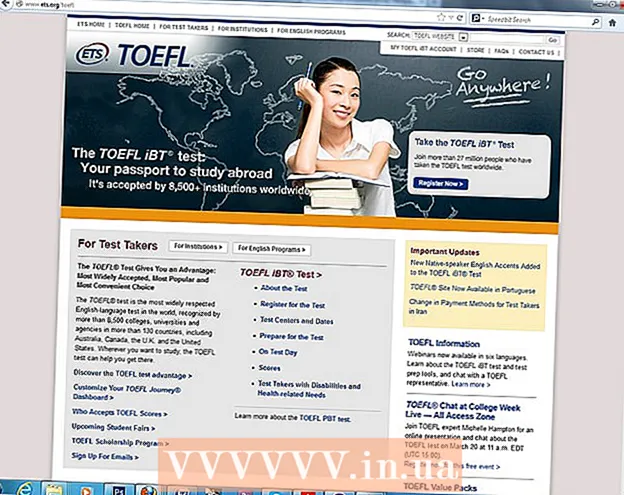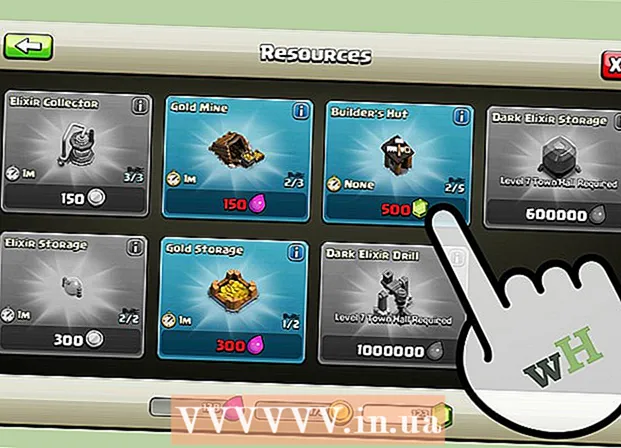రచయిత:
Peter Berry
సృష్టి తేదీ:
16 జూలై 2021
నవీకరణ తేదీ:
1 జూలై 2024

విషయము
వాట్సాప్ చాట్లలో మీరు పంపిన లేదా స్వీకరించిన ఫోటోలు, వీడియోలు మరియు ఇతర ఫైల్స్ వంటి మీడియా ఫైళ్ళను ఎలా తొలగించాలో ఈ వ్యాసం మీకు చూపుతుంది. మీరు మీ ఫోన్లోని వాట్సాప్ చాట్ల ద్వారా చిందరవందర చేయకూడదనుకుంటే, వాట్సాప్ నిల్వ నుండి అన్ని మీడియా ఫైళ్ళను తొలగించడానికి మీరు అన్ని వాట్సాప్ చాట్లను తొలగించవచ్చు. మీరు ఒక నిర్దిష్ట సంభాషణలో మీడియా ఫైళ్ళను తొలగించాలనుకుంటే, మీరు వాట్సాప్ యొక్క సెట్టింగులలో చేయవచ్చు.
దశలు
4 యొక్క విధానం 1: ఐఫోన్లోని అన్ని చాట్లను తొలగించండి
వాట్సాప్ తెరవండి. చాట్ బబుల్ వలె కనిపించే వాట్సాప్ అనువర్తన చిహ్నాన్ని మరియు ఆకుపచ్చ నేపథ్యంలో వైట్ ఫోన్ హ్యాండ్సెట్ను నొక్కండి. మీరు ఇప్పటికే లాగిన్ అయి ఉంటే ప్రధాన వాట్సాప్ పేజీని తెరవడానికి ఇది ఒక దశ.
- మీరు లాగిన్ కాకపోతే, మీ ఫోన్ నంబర్ను నమోదు చేయడానికి స్క్రీన్పై ఉన్న సూచనలను అనుసరించండి మరియు వినియోగదారు పేరును ఎంచుకోండి.

తాకండి అమరిక (సెట్టింగులు). ఈ గేర్ ఆకారపు చిహ్నం స్క్రీన్ కుడి దిగువ మూలలో ఉంది. సెట్టింగుల మెను తెరవడానికి ఇది దశ.- వాట్సాప్ సంభాషణను తెరిస్తే, మొదట స్క్రీన్ ఎగువ ఎడమ మూలలో ఉన్న "వెనుక" బటన్ను నొక్కండి.
- వాట్సాప్ ఎగువన "సెట్టింగులు" అని చెప్పే పేజీని తెరిస్తే, మీరు ఇప్పటికే సెట్టింగుల మెనులో ఉన్నారు.

తాకండి సంభాషణ (చాట్స్). ఈ ఐచ్చికము పేజీ మధ్యలో ఉన్న చాట్ బబుల్ ఐకాన్ పక్కన ఉంది.
తాకండి అన్ని చాట్ తెల్లగా (అన్ని చాట్లను తొలగించండి). ఈ ఎంపిక పేజీ దిగువన ఉంది.

ప్రాంప్ట్ చేసినప్పుడు మీ ఫోన్ నంబర్ను నమోదు చేయండి. పేజీ మధ్యలో ఉన్న "ఫోన్ నంబర్" టెక్స్ట్ ఫీల్డ్ను నొక్కండి, ఆపై మీ వాట్సాప్ ఖాతాను సృష్టించడానికి మీరు ఉపయోగించిన ఫోన్ నంబర్ను నమోదు చేయండి.
తాకండి అన్ని చాట్ తెల్లగా (అన్ని చాట్లను తొలగించండి). ఈ ఎంపిక ఫోన్ నంబర్ టెక్స్ట్ ఫీల్డ్ క్రింద ఉంది. మీ ఐఫోన్ లేదా ఐప్యాడ్ నుండి అన్ని చాట్లు (సందేశాలు మరియు మీడియా ఫైల్లతో సహా) తొలగించబడతాయి.
- డేటాను తొలగించిన తర్వాత ఐఫోన్ నిల్వ సరైన అందుబాటులో ఉన్న నిల్వ స్థలాన్ని ప్రదర్శించడానికి మీరు వాట్సాప్ను మూసివేసి తిరిగి తెరవాలి.
4 యొక్క విధానం 2: Android లోని అన్ని చాట్లను తొలగించండి
వాట్సాప్ తెరవండి. ఆకుపచ్చ నేపథ్యంలో చాట్ బబుల్ మరియు వైట్ ఫోన్ హ్యాండ్సెట్ వలె కనిపించే వాట్సాప్ అనువర్తన చిహ్నాన్ని నొక్కండి. మీరు ఇప్పటికే లాగిన్ అయి ఉంటే ప్రధాన వాట్సాప్ పేజీని తెరవడానికి ఇది ఒక దశ.
- మీరు లాగిన్ కాకపోతే, మీ ఫోన్ నంబర్ను నమోదు చేయడానికి స్క్రీన్పై ఉన్న సూచనలను అనుసరించండి మరియు వినియోగదారు పేరును ఎంచుకోండి.
తాకండి ⋮. ఈ బటన్ స్క్రీన్ కుడి ఎగువ మూలలో ఉంది. డ్రాప్-డౌన్ మెను కనిపిస్తుంది.
- వాట్సాప్ సంభాషణను తెరిస్తే, మొదట స్క్రీన్ ఎగువ ఎడమ మూలలో ఉన్న "వెనుక" బటన్ను నొక్కండి.
- వాట్సాప్ ఎగువన "సెట్టింగులు" తో ఒక పేజీని తెరిస్తే, మీరు ఇప్పటికే సెట్టింగుల మెనులో ఉన్నారు. అలా అయితే, తదుపరి దశకు వెళ్ళండి.
తాకండి అమరిక (సెట్టింగులు). ఈ బటన్ డ్రాప్-డౌన్ మెను దిగువన ఉంది. వాట్సాప్ యొక్క సెట్టింగుల పేజీని ఎలా తెరవాలి.
తాకండి సంభాషణ (చాట్స్). ఈ ఎంపిక సెట్టింగుల పేజీ ఎగువన ఉంది.
తాకండి చాట్ చరిత్ర (చాట్ చరిత్ర). ఈ ఐచ్చికము చాట్ పేజీ దిగువన ఉంది.
తాకండి అన్ని చాట్లను తొలగించండి (అన్ని చాట్లను తొలగించండి). ఈ ఐచ్చికము పేజీ దిగువన ఉంది.
"నా ఫోన్ నుండి మీడియాను తొలగించు" బాక్స్ తనిఖీ చేయబడిందని నిర్ధారించుకోండి. ఈ ఎంపిక పాప్-అప్ మెనులో ఉంది. పెట్టె చెక్ చేయకపోతే, కొనసాగడానికి ముందు దాన్ని తనిఖీ చేయడానికి తాకండి.
తాకండి ఎరేస్ (తొలగించు). ఈ బటన్ పాప్-అప్ మెను యొక్క కుడి దిగువ మూలలో ఉంది. అన్ని వాట్సాప్ చాట్లు మరియు అనుబంధ మీడియా ఫైల్లను తొలగించే దశ ఇక్కడ ఉంది. ప్రకటన
4 యొక్క విధానం 3: ఐఫోన్ చాట్లలో మీడియా ఫైళ్ళను తొలగించండి
వాట్సాప్ తెరవండి. ఆకుపచ్చ నేపథ్యంలో చాట్ బబుల్ మరియు వైట్ ఫోన్ హ్యాండ్సెట్ వలె కనిపించే వాట్సాప్ అనువర్తన చిహ్నాన్ని నొక్కండి. మీరు ఇప్పటికే లాగిన్ అయి ఉంటే ప్రధాన వాట్సాప్ పేజీని తెరవడానికి ఇది ఒక దశ.
- మీరు లాగిన్ కాకపోతే, మీ ఫోన్ నంబర్ను నమోదు చేయడానికి స్క్రీన్పై ఉన్న సూచనలను అనుసరించండి మరియు వినియోగదారు పేరును ఎంచుకోండి.
తాకండి అమరిక (సెట్టింగులు). ఈ గేర్ ఆకారపు చిహ్నం స్క్రీన్ కుడి దిగువ మూలలో ఉంది. సెట్టింగుల మెను తెరవడానికి ఇది దశ.
- వాట్సాప్ సంభాషణను తెరిస్తే, మొదట స్క్రీన్ ఎగువ ఎడమ మూలలో ఉన్న "వెనుక" బటన్ను నొక్కండి.
- వాట్సాప్ ఎగువన "సెట్టింగులు" తో ఒక పేజీని తెరిస్తే, మీరు ఇప్పటికే సెట్టింగుల మెనులో ఉన్నారు.
తాకండి డేటా మరియు మెమరీ వాడకం (డేటా మరియు నిల్వ వినియోగం). ఈ ఐచ్చికము స్క్రీన్ దిగువన, ఐకాన్ ఉన్న గ్రీన్ బాక్స్ పక్కన ఉంది ↑↓ లో.
- పాత ఐఫోన్ SE, ఐఫోన్ 5 ఎస్ లేదా ఐఫోన్లో, ఈ ఎంపికను చూడటానికి మీరు క్రిందికి స్క్రోల్ చేయాల్సి ఉంటుంది.
క్రిందికి స్క్రోల్ చేసి తాకండి మెమరీ సమాచారం (నిల్వ వినియోగం). ఈ ఎంపిక పేజీ దిగువన ఉంది.
చాట్ ఎంచుకోండి. మీరు తొలగించాలనుకుంటున్న మీడియా ఫైల్ ఉన్న సంభాషణను నొక్కండి. మీరు తొలగించాలనుకుంటున్న సంభాషణను చూడటానికి మీరు క్రిందికి స్క్రోల్ చేయవలసి ఉంటుంది.
తాకండి నిర్వహించడానికి… (నిర్వహించడానికి). ఈ ఐచ్చికము స్క్రీన్ దిగువన ఉంది. మీరు ఎంచుకున్న చాట్లో పంపిన మీడియా ఫైల్ రకాల జాబితాను తెరవడానికి ఇది ఒక దశ.
పేజీలోని ప్రతి సర్కిల్ను తనిఖీ చేయండి. కొన్ని కణాలు ఇప్పటికే అందుబాటులో ఉన్నాయి; సంభాషణ నుండి అన్ని మీడియా ఫైళ్ళను తొలగించడానికి, బూడిదరంగు లేని ప్రతి పెట్టె తనిఖీ చేయబడిందని నిర్ధారించుకోండి.
- సంభాషణలో మీడియా ఫైళ్లు లేనందున కొన్ని పెట్టెలు బూడిద రంగులో ఉంటాయి (ఉదాహరణకు, చాట్లో వీడియోలు లేకపోతే, "వీడియోలు" బాక్స్ బూడిద రంగులో ఉంటుంది).

తాకండి తొలగించండి (క్లియర్). ఎరుపు వచనంతో ఉన్న ఈ బటన్ స్క్రీన్ దిగువన ఉంది.
తాకండి తొలగించండి ఒక ప్రకటన ఉన్నప్పుడు. సంభాషణలో ఎంచుకున్న అన్ని మీడియా ఫైళ్ళను తొలగించే దశ ఇది.

ఇతర చాట్ల కోసం పై దశలను పునరావృతం చేయండి. వాట్సాప్లో ప్రస్తుతం అనువర్తనంలోని అన్ని మీడియా ఫైల్లను కేవలం ఒక స్పర్శతో తొలగించగల సామర్థ్యం లేదు కాబట్టి, మీడియా ఫైల్ ఉన్న ప్రతి సంభాషణకు మీరు పై దశలను పునరావృతం చేయాలి.- డేటాను తొలగించిన తర్వాత అందుబాటులో ఉన్న సరైన నిల్వ స్థలాన్ని ఫోన్ మెమరీ చూపించడానికి మీరు వాట్సాప్ను మూసివేసి తిరిగి తెరవాలి.
4 యొక్క 4 విధానం: Android చాట్లలో మీడియా ఫైల్లను తొలగించండి

వాట్సాప్ తెరవండి. ఆకుపచ్చ నేపథ్యంలో చాట్ బబుల్ మరియు వైట్ ఫోన్ హ్యాండ్సెట్ వలె కనిపించే వాట్సాప్ అనువర్తన చిహ్నాన్ని నొక్కండి. మీరు ఇప్పటికే లాగిన్ అయి ఉంటే ప్రధాన వాట్సాప్ పేజీని తెరవడానికి ఇది ఒక దశ.- మీరు లాగిన్ కాకపోతే, మీ ఫోన్ నంబర్ను నమోదు చేయడానికి స్క్రీన్పై ఉన్న సూచనలను అనుసరించండి మరియు వినియోగదారు పేరును ఎంచుకోండి.
తాకండి ⋮. ఈ బటన్ స్క్రీన్ కుడి ఎగువ మూలలో ఉంది. డ్రాప్-డౌన్ మెను కనిపిస్తుంది.
- వాట్సాప్ సంభాషణను తెరిస్తే, మొదట స్క్రీన్ ఎగువ ఎడమ మూలలో ఉన్న "వెనుక" బటన్ను నొక్కండి.
- వాట్సాప్ ఎగువన "సెట్టింగులు" తో ఒక పేజీని తెరిస్తే, మీరు ఇప్పటికే సెట్టింగుల మెనులో ఉన్నారు. అలా అయితే, తదుపరి దశకు వెళ్ళండి.
తాకండి అమరిక (సెట్టింగులు). ఈ ఎంపిక డ్రాప్-డౌన్ మెను దిగువన ఉంది. వాట్సాప్ సెట్టింగులను తెరవడానికి ఇది దశ.
తాకండి డేటా మరియు మెమరీ వాడకం (డేటా మరియు నిల్వ ఉపయోగం). ఈ ఎంపిక పేజీ మధ్యలో ఉంది.
తాకండి మెమరీ వినియోగం (నిల్వ వినియోగం). మీరు ఈ ఎంపికను పేజీ ఎగువన చూడాలి.
- మీరు ఈ ఎంపికను చూడకపోతే, మీరు తొలగించగల మీడియా ఫైళ్లు వాట్సాప్లో లేవు.
- మీకు మెమరీ లోపం వచ్చి, ఈ ఎంపికను చూడకపోతే, వాట్సాప్ను అన్ఇన్స్టాల్ చేసి, మళ్లీ ఇన్స్టాల్ చేయడానికి ప్రయత్నించండి.
చాట్ ఎంచుకోండి. సంబంధిత సంభాషణలో మీడియా ఫైల్స్ పేజీని తెరవడానికి వ్యక్తి లేదా సమూహం పేరును తాకండి.
తాకండి సామర్థ్యాన్ని కనుగొనండి (ఉచిత స్థలం లేదా సందేశాలను నిర్వహించండి). ఈ బటన్ స్క్రీన్ కుడి దిగువ మూలలో ఉంది.
పేజీలోని ప్రతి పెట్టెను తనిఖీ చేయండి. దీన్ని చేయడానికి ప్రతి చదరపుపై నొక్కండి.
- సంభాషణలో మీడియా ఫైళ్లు లేనందున కొన్ని పెట్టెలు బూడిద రంగులో ఉన్నాయి (ఉదాహరణకు, చాట్లో వీడియోలు లేకపోతే, "వీడియో" బాక్స్ బూడిద రంగులో ఉంటుంది).
తాకండి అంశాన్ని తొలగించండి (సందేశాలను క్లియర్ చేయండి). ఈ బటన్ స్క్రీన్ దిగువన ఉంది.
తాకండి సందేశాలను తొలగించండి (అన్ని సందేశాలను క్లియర్ చేయండి) ప్రకటన వచ్చినప్పుడు. ఫోన్ నుండి వాట్సాప్లో ఎంచుకున్న అన్ని మీడియా ఫైల్లను తొలగించే దశ ఇక్కడ ఉంది. ప్రకటన
సలహా
- సంభాషణలో మీ వేలిని తాకడం మరియు నొక్కి ఉంచడం ద్వారా సంభాషణలో సందేశాలను తొలగించవచ్చు, ఆపై నొక్కండి తొలగించండి పాప్-అప్ మెనులో (తొలగించు) (లేదా Android లో ట్రాష్ క్యాన్ చిహ్నాన్ని నొక్కండి), ఆపై నొక్కండి అందరితో తొలగించండి (అందరికీ తొలగించు). టెక్స్టింగ్ చేసిన 7 నిమిషాల్లో మీరు దీన్ని చేసినంత వరకు, ప్రతి ఒక్కరి ఫోన్ సంభాషణ నుండి సందేశం తొలగించబడుతుంది.
- వాట్సాప్ కాష్లోని కొన్ని మెగాబైట్ల సమాచారాన్ని క్యాష్ చేస్తుంది, అంటే మీరు అన్ని మీడియా ఫైల్లను వాట్సాప్ నిల్వ నుండి పూర్తిగా తొలగించలేరు. వాట్సాప్ సందేశాలను పూర్తిగా తొలగించడానికి ఏకైక మార్గం అన్ని సంభాషణలను తొలగించడం, ఫోన్ నుండి వాట్సాప్ను అన్ఇన్స్టాల్ చేయడం, ఆపై దాన్ని మళ్లీ ఇన్స్టాల్ చేయడం.
హెచ్చరిక
- మీ వాట్సాప్ ఖాతా నుండి అన్ని సందేశాలు మరియు / లేదా మీడియా ఫైళ్ళను తొలగించడం వలన మీరు చాట్ చేసిన ఇతర వాట్సాప్ వినియోగదారుల ఖాతాల నుండి తీసివేయబడదు.
- వాట్సాప్ నుండి ఏదైనా తీసివేయబడిన తర్వాత, మీరు దాన్ని తిరిగి పొందలేరు.